在使用电脑上网时,我们有时会遇到DNS错误导致无法正常访问网页的问题。DNS错误是指当计算机无法将网址转换为IP地址时发生的错误。本文将介绍如何解决电脑遇到DNS错误的问题,并提供一些实用的解决方法。
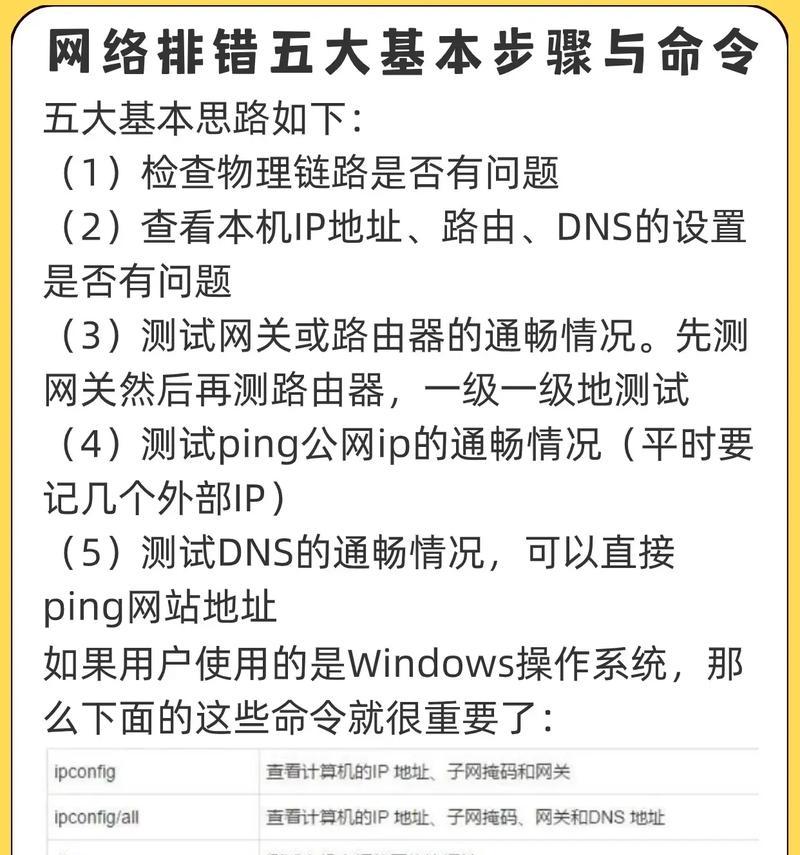
1.检查网络连接设置:通过点击网络连接图标,检查网络连接的属性设置,确保没有任何错误或冲突。
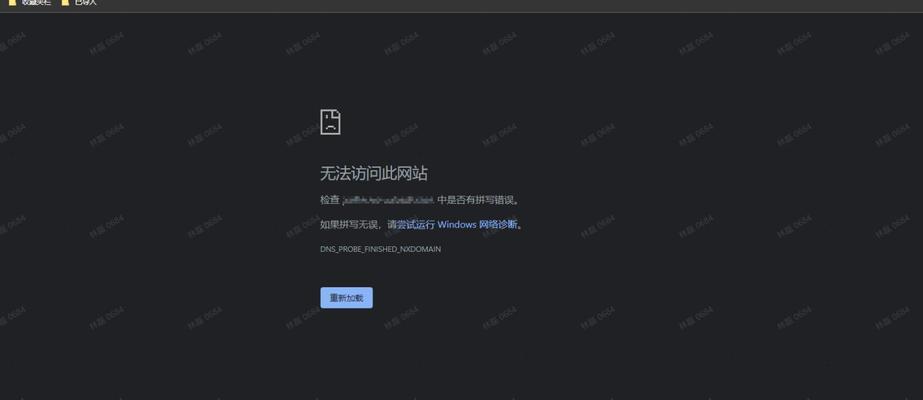
2.重新启动路由器和电脑:有时候简单地重新启动路由器和电脑就能解决DNS错误问题,因为这可以刷新网络连接。
3.使用固定DNS服务器地址:尝试将DNS服务器地址设置为固定的公共DNS服务器,如GoogleDNS或OpenDNS,以解决可能存在的本地DNS服务器故障。
4.清除DNS缓存:通过运行命令提示符窗口并输入“ipconfig/flushdns”命令,可以清除本地计算机中的DNS缓存,解决一些常见的DNS错误问题。
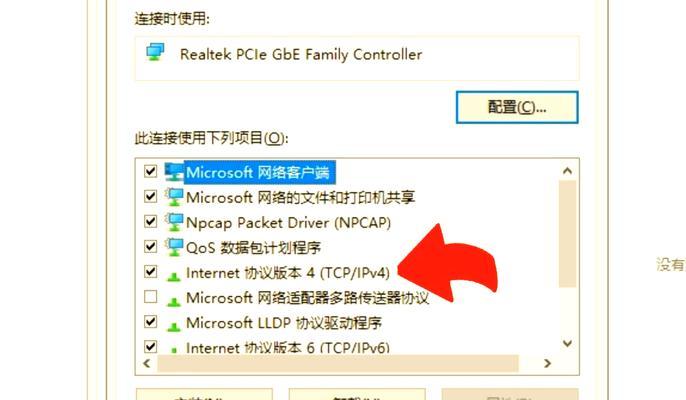
5.更新网络适配器驱动程序:更新网络适配器驱动程序可以修复可能由于旧版本驱动程序导致的DNS错误问题。
6.检查防火墙设置:确保防火墙没有阻止与DNS服务器的通信,如果有,可以添加相应的例外规则来解决问题。
7.检查安全软件设置:某些安全软件可能会拦截DNS请求,导致DNS错误。检查安全软件的设置,并适当地配置以允许DNS请求。
8.执行网络故障排除工具:使用内置的网络故障排除工具,如Windows的网络诊断工具,可以自动检测并修复一些常见的网络连接问题。
9.禁用IPv6:在某些情况下,禁用IPv6功能可以解决与DNS错误相关的问题,尝试禁用IPv6以查看是否有改善。
10.更换网络线缆:有时候网络线缆可能出现问题,导致DNS错误。尝试更换网络线缆以排除线缆问题。
11.重新设置网络适配器:通过在设备管理器中找到网络适配器并右键点击重新设置,可以重置网络适配器的设置,解决一些网络连接问题。
12.检查主机文件:在某些情况下,主机文件中的错误配置可能导致DNS错误。检查并修复主机文件中的任何错误。
13.临时切换至公共DNS服务器:尝试将网络连接设置为使用公共DNS服务器,如GoogleDNS,以查看是否能解决DNS错误问题。
14.检查其他设备的网络连接:如果其他设备也遇到了相同的DNS错误,那么问题可能与网络提供商或路由器有关,需要联系相关技术支持。
15.重置网络设置:最后的解决方法是重置网络设置,将网络连接恢复到默认状态。这将删除所有网络连接设置并重新设置网络适配器。
当电脑遇到DNS错误导致无法上网时,我们可以通过检查网络连接设置、重新启动路由器和电脑、使用固定DNS服务器地址等方法来解决问题。如果这些方法无效,可以尝试清除DNS缓存、更新网络适配器驱动程序、检查防火墙和安全软件设置等。如果问题仍然存在,可以尝试其他解决方法,如禁用IPv6、更换网络线缆等。如果所有方法都没有效果,可以考虑重置网络设置来解决问题。







